完全にまたは部分的に、無料のオンラインスクリーンレコーダーを使用すると、画面の記録がこれまでになく簡単になります。 。画面をキャプチャして、変換またはデコードする必要のあるビデオ形式または不可解なバージョンで保存するためのソフトウェアは必要ありません。最高の無料オンラインスクリーンレコーダーの1つ 、手の込んだ設定なしで画面に表示されているものをすべて記録できます。もちろん、アクティブなインターネット接続と無料のオンラインスクリーンキャプチャが必要です。 そのため、必要に応じて、Webベースのスクリーンキャストツールとその後のグラブのアップロードを使用できます。
検討すべき最高の無料の機能豊富なオンラインベースのスクリーンレコーダーをいくつか紹介します。
推奨されるスクリーンレコーダー:Wondershare DemoCreator
より多くの機能、より多くのビデオ編集、またはプロフェッショナルで高度な録画ビデオが必要な場合は、WondershareDemoCreatorをお勧めします。 DemoCreatorはオンラインスクリーンレコーダーではないことに注意してください。しかし、それをPCに取り込むことは、ユーザーにリスクのない使いやすい記録プロセスを提供するため、それだけの価値があります。とりわけ、DemoCreatorは使用するのに最も信頼できるソフトウェアです。使用中に苦情がなく、素晴らしい結果が得られることを保証します。
長所 :
- DemoCreatorは、画面録画およびビデオ編集ツールキットです。
- ユーザーは画面/ウェブカメラ/ナレーションを同時に録音し、異なるトラックで編集できます。
- ビデオ品質の向上に役立ついくつかの魅力的な機能を提供します。
- 50種類以上のファイル形式をインポートできます。
- ユーザーは結果を複数の形式にエクスポートできます。
- PCとWebカメラから完全に記録できます。
- 最新の直感的なユーザーインターフェースが含まれています。
知っておくべき無料のオンラインスクリーンレコーダートップ10
1。 Media.ioスクリーンレコーダー
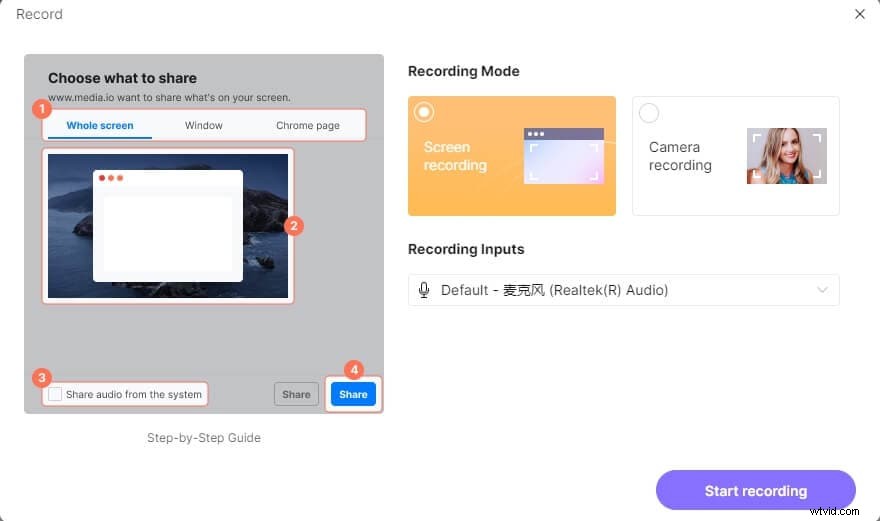
Media.ioオンラインツールキットから新しくリリースされたスクリーンレコーダーには、新しい訪問者のための無料のスクリーン録画とWebカメラビデオ録画の機能があります。オンラインスクリーンレコーダーは、Mac、Windows、Linux、Chromebookコンピューター、さらにはモバイルデバイスでも利用できます。誰でも最初にこの無料のオンラインスクリーンレコーダーを試してから、オンラインビデオエディターで編集できます。
この無料のスクリーンレコーダーを使用すると、画面全体、特定のアプリケーションウィンドウ、またはChromeウィンドウをキャプチャできます。スクリーンビデオを録画した後、それをワークスペースにアップロードするか、[編集]ボタンをクリックしてすぐに編集を開始できます。
長所:
- macOS、Windows、Linux、ChromeOSオペレーティングシステムの両方で利用できます。
- 画面記録とWebカメラ記録のための使いやすいインターフェース。
- 画面全体または特定のウィンドウの記録を含む、ユニークな体験のための複数の記録モード。
- 記録された画面の編集が可能です。
短所:
- インターネットへのアクセスが必要です。
2。スクリーンキャスト-O-Matic
Screencast-o-Maticは、この種の無料オンラインスクリーンレコーダーの最初のものです。画面上で再生されているビデオを録画し、アップロードして共有することができます。オンラインで録画されるビデオは、標準解像度である必要があります。これは、640×480または800×600およびその他の標準定義である可能性があります。画面が記録されると、テキストメモをオーバーレイとして使用できます。これは、アニメーションを配置するためにYouTubeで行う方法と大差ありません。
長所 :
- この無料のオンラインスクリーンレコーダーは、画面とWebカメラの両方の録画をサポートできます。
- ユーザーがYouTubeで出力を共有できるようにします。
- ビデオファイルの描画とズームにも役立ちます。
- 多くの編集ツールには、ビデオを編集およびパーソナライズするためのProバージョンが付属しています。
短所 :
- 無料バージョンでは、Proバージョンとは異なり、透かしが表示されます。
- 無料版では15分の録音しかできません。
- Screencast-O-MaticにはJavaが必要です。
- コンピューターの音声を録音できますが、この機能はWindowsを実行しているコンピューター専用です。
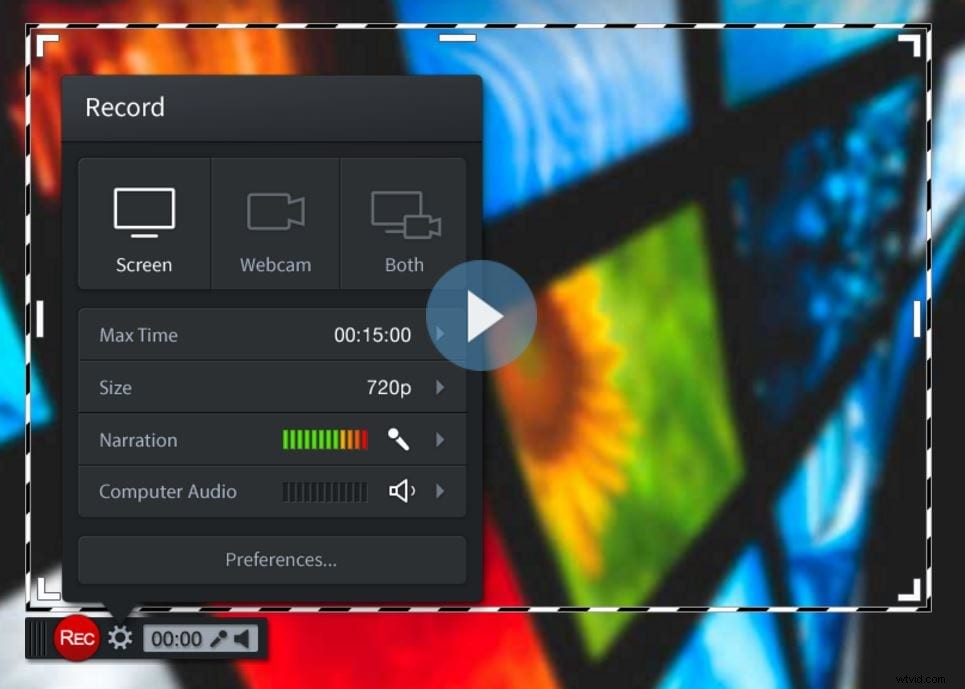
3。 ScreenToaster
ScreenToasterは、Screencast-o-Maticの1つ上のノッチです。それはあなたがあなたの完全な画面または部分的な領域をオンラインで自由に記録することを可能にします。エディターでトリミング長方形を使用して写真や画像をトリミングする方法と非常によく似た方法で、画面のセクションを選択してから、記録を開始できます。さらに、記録を開始および停止するためのスマートショートカットキーがあります。 「Alt」と「S」を押すだけです。
長所 :
- この無料のオンライン画面キャプチャツールを使用すると、全画面記録と部分画面記録の利点を利用できます。
- ScreenToasterは、Windows、Mac、およびLinuxオペレーティングシステムをサポートしています。
- 記録されたファイルをアップロードまたは共有するための共有オプションを利用できます。
- Screen Toasterを使用すると、オンラインのさまざまなリンクに動画を埋め込むことができます。
- これは、スクリーンキャストを簡単に埋め込むのにも役立ちます。
短所 :
- この無料のオンラインスクリーンキャプチャは、音声録音をサポートしていません。
- 使用する前に登録が必要です。
- また、編集ツールは付属していません。
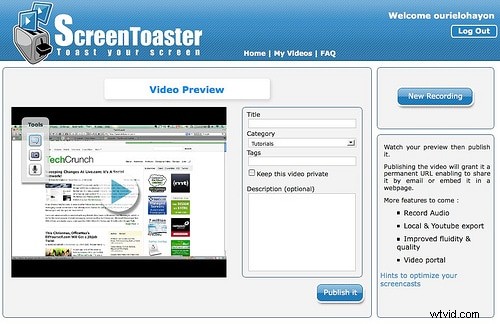
4。 AceThinker
AceThinkerは、WindowsとMacの両方のオペレーティングシステムで動作する、さらに無料のオンラインスクリーンレコーダーです。これは軽量のソフトウェアであり、結果をすばやく提供します。さらに、AceThinkerを使用すると、ユーザーはビデオを100以上の形式のさまざまな形式に変換できます。簡単でシンプルなユーザーインターフェースも提供します。
長所 :
- AceThinkerはユーザー向けの高速プラットフォームです。
- 他の同様の製品よりも比較的安価です。
- ほとんどすべてのファイルがサポートされています。
- 動画をダウンロードする際にユーザーに手を差し伸べることもできます。
短所 :
- 無料版には多くの制限があります。
- ビデオ編集レベルはあまり開発されていません。
- 再生リストにあるYouTubeやその他の動画をダウンロードすることは役に立ちません。
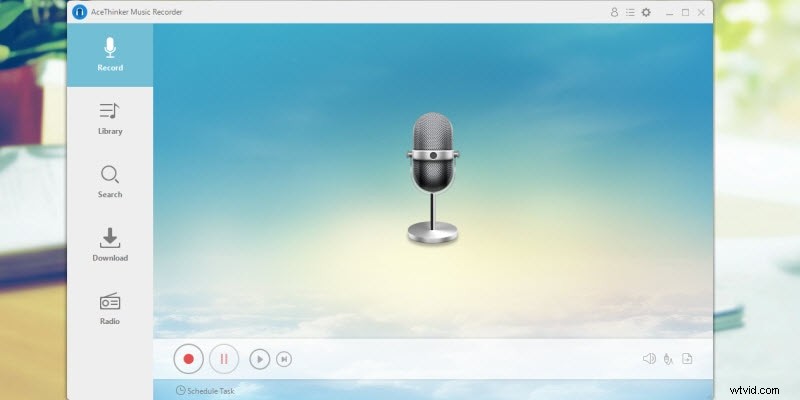
5。織機
Loomは、他のスクリーンレコーダーとほぼすべての同様の機能を共有する別のスクリーンレコーダーです。これは、Chrome拡張機能またはChrome用のプラグインです。このレコーダーを使用すると、高品質のビデオを即座に簡単に録画して、それらのファイルを共有できます。
長所 :
- 簡単なUI、ワンクリックの記録を提供し、クリップボードへのリンクを自動的に共有します。
- 動画にコメントやメモを追加できます。
- 無料で使用でき、動画をMP4として保存できます。
短所 :
- Google、Facebook、または電子メールを介したサインアップが考慮されます。
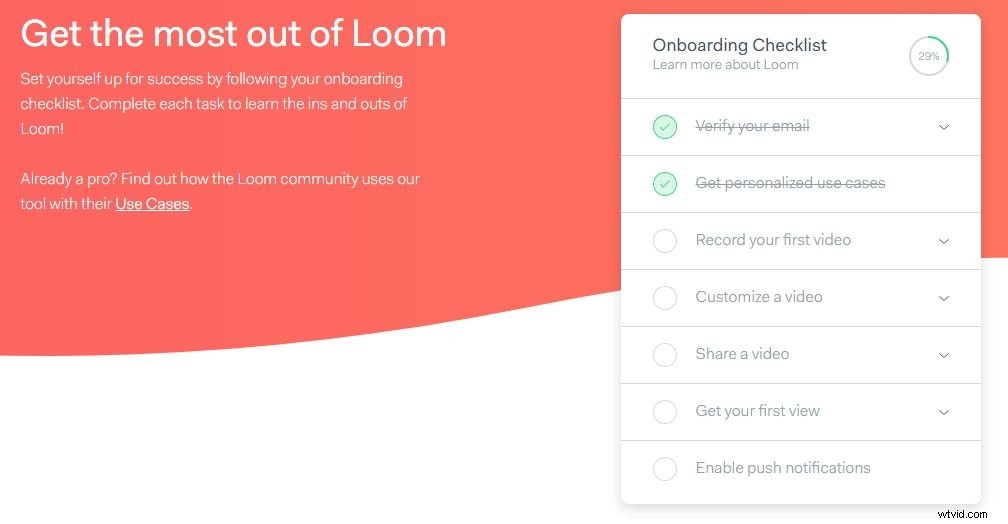
6。 Screencastify
Screencastifyは、Chromeウェブブラウザや学校向けの最高のオンラインスクリーンレコーダーの1つです。彼らは教育第一の見方をしており、学校向けのソフトウェアも作成しています。これは、便利な学習ツールにするのに役立ちます。
Screencastifyは、集中して作業するのに役立つアドオンが組み込まれた効率的なソフトウェアです。 ITには、オーディオだけを録音したり、オーディオ/ビジュアルを録音したりできる楽しい機能や注釈ツールがたくさん付属しています。また、使用するWebカメラの種類とデバイス間の互換性を最大限に高めることができます。
長所 :
- 優れた互換性があり、Windows、Linux、Macで動作します。オフラインでの録音も可能です。
- 他のユーザーとコンテンツを共有するためのシンプルなオプションがあります。
- 広範囲ではありませんが、独自の描画ツールが組み込まれています。
短所 :
- すべての機能に無料でアクセスすることはできません。
- また、追加料金を支払っていない場合、カスタマーサポートは受けられません。
7。 Fotofriendビデオブース
Fotofriend Video Boothは、他の何よりもユーザーインターフェイスの解釈が簡単なことで有名です。これを使用して、簡単にアクセスできる無料のオンラインスクリーンレコーダーでビデオ画面を録画できます。彼らは、誰でも使用できる無料のオンライン画面記録ソフトウェアとして自分たちを売り込んでいます–そして私たちは同意します。
長所 :
- スタイルのシンプルさは、ユーザーフレンドリーなプログラムになります。
- オンラインプラットフォームを使用して、写真や動画を編集することもできます。
- 記録したものをエクスポートするための共有しやすいプログラムがあります。
短所 :
- 単純化しすぎていると考える人もいます。
- 55の機能/プラグインに制限されています。
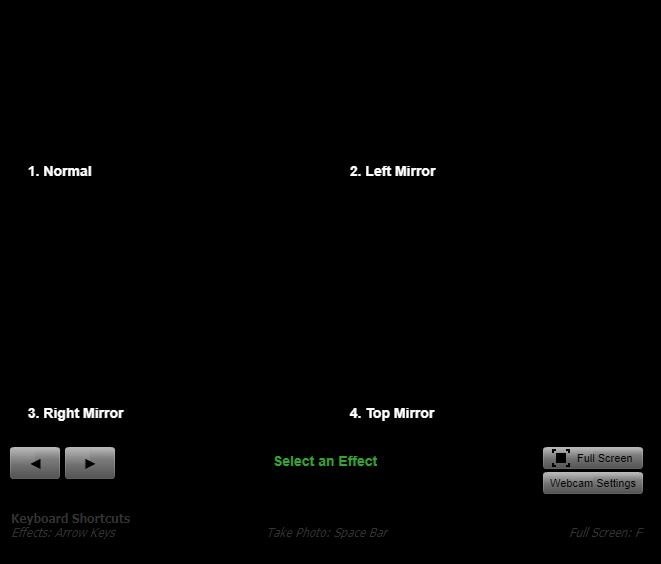
8。ニンバスキャプチャ
Nimbus Captureを使用すると、Webカメラをフィルムキャプチャ記録システムとして使用して、好きなすべてのビデオを作成できます。写真やスクリーンショットをキャプチャするためのカメラとして使用したり、豚全体を使ってビデオに使用したりできます。また、注釈を付けることができるため、市場で入手可能な最高の無料オンライン画面録画プログラムの1つになります。
長所 :
- 録画、注釈付け、動画や写真の編集に使用します。
- 組み込みのコンテンツエディタと完全に共有可能。
- 講義でメモを取る時間を節約できます。
短所 :
- Linuxとは互換性がありません。
- 回避するには少しトレーニングが必要な場合があります。
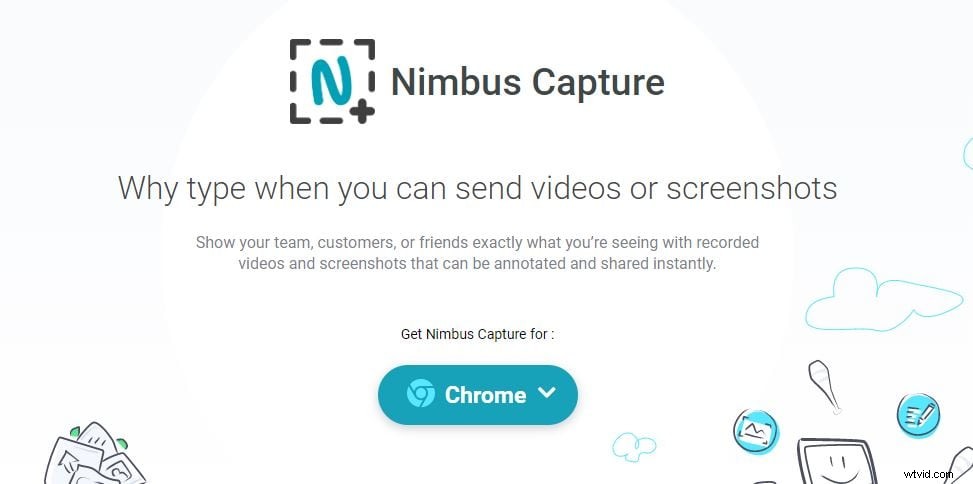
9。 Vidyardオンラインスクリーンレコーダー
これまでのリストにある他のリストとは異なり、Vidyardではオンラインとオフラインの側面を組み合わせることができます。自分で新しいビデオを録画して作成することも、インターネットから何かを引き出してすばやく作成したり、重要な情報を思い出したりすることもできます。さらに、Vidyardを使用すると、視聴回数を追跡したり、分析データを管理したり、動画を他の場所に埋め込んだりすることもできます。
長所 :
- 埋め込み機能を使用すると、メインの動画視聴/共有Webサイトに頼ることなく、オンラインで動画を収益化できます。
- 分析フィードバックにより、動画の影響を監視して、コンテンツに対応できるようになります。
- コンテンツを作成して、基本的に独自の動画を作成できます。
短所 :
- 専用の専用画面録画プラットフォームではありません。
- 無料でインストールできますが、より優れた機能には料金を支払う必要があります。
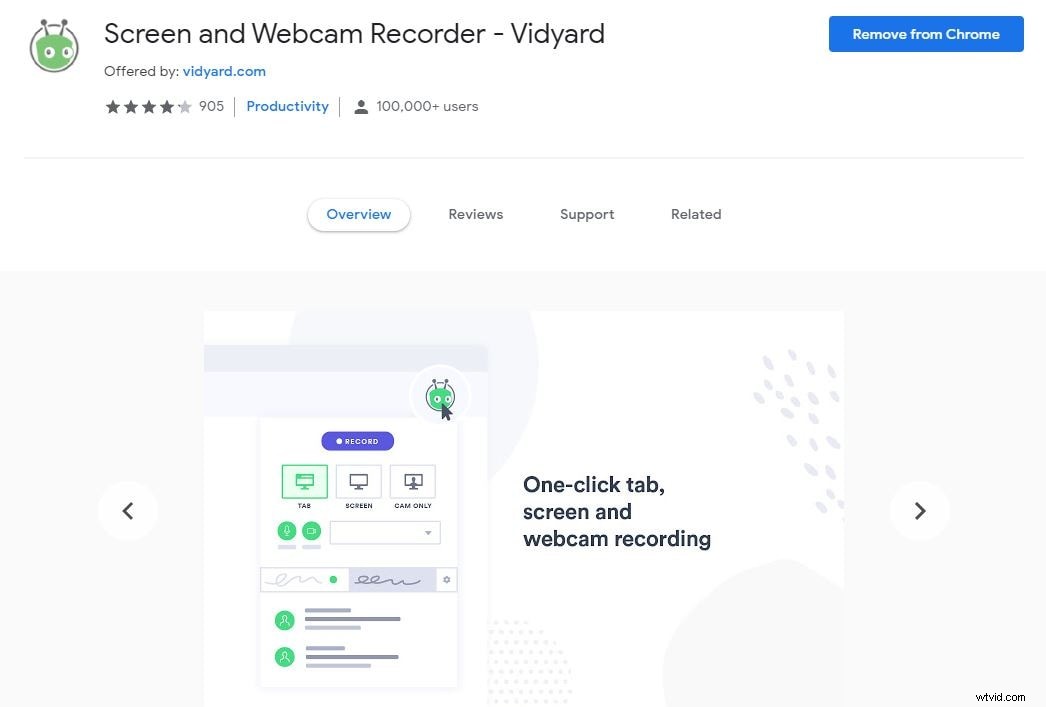
10。スクリーナー
Screenrは、注釈に優れているため、注目に値します。注釈は、ユーザーを混乱させることなく正しく理解するのは難しいことです。 Screenrは、すべてが失われたり、メモを元に戻したり、オフラインで再度追加したりすることなく、うまく機能します。また、シームレスなファイル共有が可能になります。これは、講師やプロジェクトマネージャーの場合に最適です。
長所 :
- これは、速度を重視してプログラムされた高性能プラットフォームです。
- 注釈のワンクリックキャプチャと共有。
- クリーンカットでプロフェッショナルなドキュメント注釈に重点を置いています。
短所 :
- 速度を重視することで、利用可能なツールが最小限に抑えられるようです。
- ビデオキャプチャの方が優れている可能性があります。
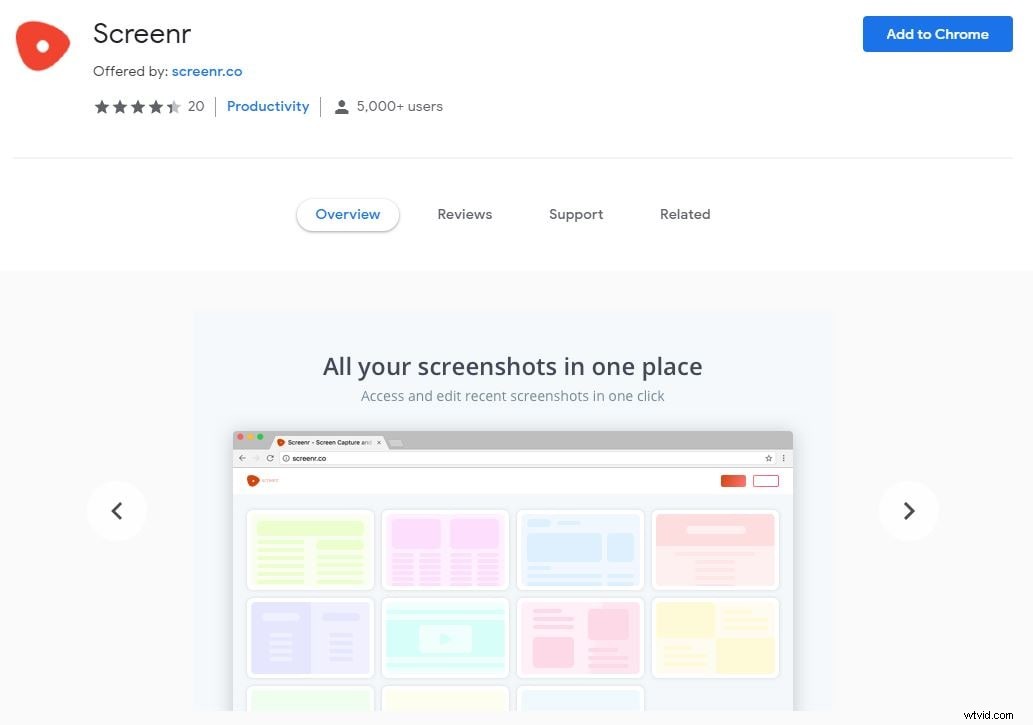
11。 Bewisse
ルイスは、スマートでありながら親しみやすい無料のオンラインスクリーンレコーダーサービスで、完全に無料です。残念ながら、MicrosoftEdgeインターネットブラウザとは互換性がありません。これは奇妙なことです。 BewisseはMozillaFirefoxとGoogleChromeで実行するようにプログラムされており、おそらくAppleまたはMacOSで最適に動作します。ただし、ログインを必要としない優れた無料のスクリーンショットキャプチャ機能があります。
長所 :
- アカウントを設定したり、ログインしたり、詳細を提供したりする必要はありません。
- 使用するためにインストールは必要ありません。
- 完全に無料で使用できます。
短所 :
- プライマリー側に少しあります。
- FirefoxまたはChromeブラウザを使用している場合にのみ機能します。
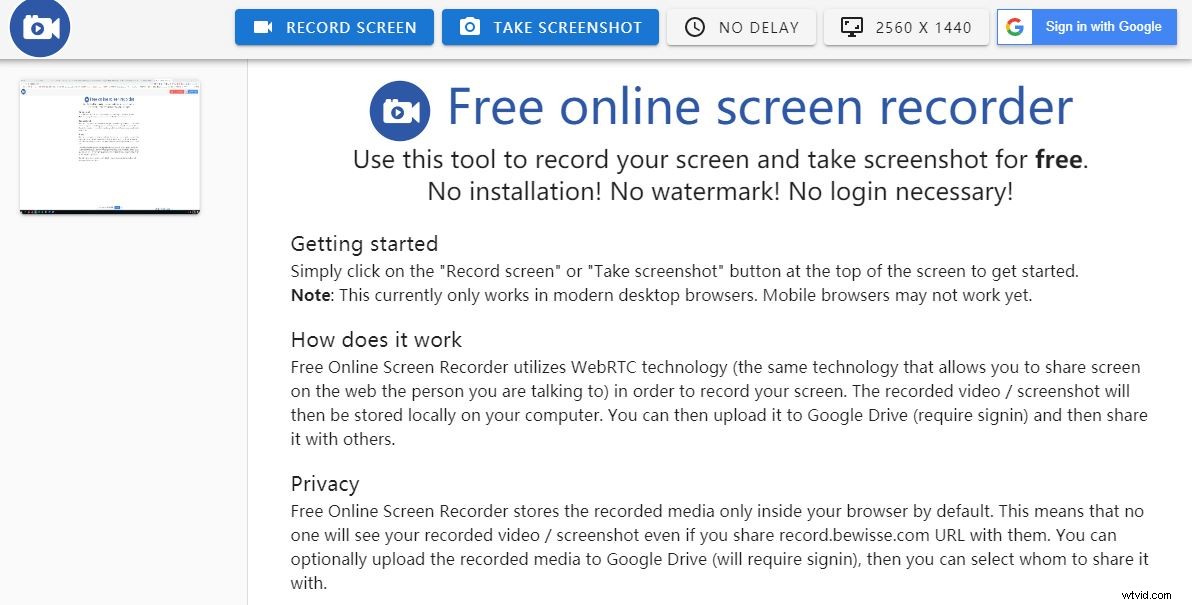
結論
人々がビデオを作ったり、ビデオを見たり、ビデオを共有したりするのが好きな時代に私たちが住んでいるので、スクリーンレコーダーは不可欠になりました。また、無料のオンラインプラットフォームを入手すると、録音プロセスが簡単になります。そのため、長所と短所を備えた無料のオンラインスクリーンレコーダーをいくつか紹介しました。これにより、ニーズに応じて最適なものを簡単に見つけることができます。したがって、これらの無料のオンライン画面キャプチャツールを使用して独自の傑作を作成し始めてください。
プレゼンテーションのスライドには、プレゼンテーションがカバーするトピックに関する最も重要な情報だけが含まれていることがよくあります。これらは、プレゼンターが議論をしたり議論を開始したりするために使用する話し合いのポイントとして機能しますが、詳細な説明がないと、さまざまなポイントの意味が不明確になる可能性があります。
ただし、発表予定のプレゼンテーションに参加できるとは限らず、それぞれのポイントを詳しく説明することは困難です。 PowerPointプレゼンテーションを記録することは、この問題の簡単な解決策です。家を離れることなく、各スライドを聴衆に案内することができるからです。そのため、この記事では、PowerPointプレゼンテーションをオーディオとビデオで記録する方法を紹介します。
